萬盛學電腦網 >> 圖文處理 >> CAD >> CAD使用教程 >> 常見案例解析 >> 中望CAD的新舊文字機制對比及切換
中望CAD的新舊文字機制對比及切換
在中望CAD推出到2010版後對CAD的文字處理機制進行了大膽的革新,“所見即所得”的新的文字處理機制橫空出世。在新的文字處理機制裡不單可以通過文字的所見即所得讓用戶可以方便的進行文字的編輯,在多行文字編輯時更是提供了功能更加強大的多行文字編輯器。下面我們通過幾張圖片對比中望CAD在新舊機制下的文字編輯:

舊版的多行文字編輯器

新機制下的多行文字編輯器
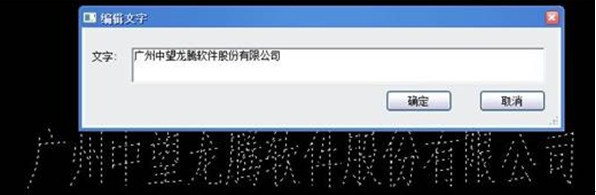
舊版的單行文字編輯

新機制下的單行文字編輯
對於以上的圖片對比,我們可以發現多行文字編輯的工具條的變化,新版的多行文字編輯器在工具條中加入了很多內容,能夠很方便的供設計師進行其中功能的應用。

在文本的顯示和最終效果上,舊版編輯器在點擊了“OK”後,文字的顯示范圍會有所變化,而新版編輯器則編輯時是什麼樣子,最終顯示的就是什麼樣子。新版編輯器裡采用所見即所得的方式,可以讓設計師非常直觀的看到自己編輯文字的變化,使用起來更為靈活,更為方便。
但是,如果有些設計師不習慣這種所見即所得的方式又該怎麼辦呢?中望CAD也充分考慮到了這一點,可以通過修改系統參數來更改文字的編輯方式。
首先,對於多行文字我們可以通過輸入參數mtexted,將變量值改為“OldEditor”,就可以切換成舊版的多行文字編輯器;將變量值改為句點“.”的話我們又可以從舊版切換到新版的編輯器了。
而對於單行文字,我們同樣也可以通過輸入參數dtexted,他有三個變量值可以選,分別從0到2,三個變量值和對應的設置結果如下:
設置值 設置結果
0 顯示在位文字編輯器,點擊對話框以外的區域默認為確定
1 顯示用於創建文字的文字提示,並使用戶可以單擊圖形中的任意位置以創建新的文字塊;編輯文字時將會顯示“編輯文字”對話框
2 顯示用於創建並編輯文字的在位文字編輯器,創建文字時可以單擊圖形中的任意位置以創建新的文字塊
在中望CAD2011裡它的預設值是:2。
那麼我們如果還要用回舊版的對話框的話當然就是把dtexted的值設置為1了。



